تعلم كيفية تنظيف جهاز الكمبيوتر من الفيروسات بطرق فعالة تحمي بياناتك وتحسن أداء النظام. اكتشف أفضل الأدوات والنصائح لتأمين جهازك ضد التهديدات الإلكترونية.
يعد تنظيف جهاز الكمبيوتر من الفيروسات أمرًا ضروريًا للحفاظ على أداء الجهاز وسلامة البيانات المخزنة عليه. مع تزايد التهديدات الإلكترونية وانتشار البرامج الضارة، يصبح من المهم معرفة كيفية اكتشاف الفيروسات والتخلص منها بطريقة صحيحة. إذا كنت تشعر بأن جهازك يعمل ببطء أو تظهر عليه علامات غير طبيعية، فقد يكون مصابًا بفيروسات أو برمجيات خبيثة. في هذا المقال، سنشرح كيفية تنظيف جهاز الكمبيوتر من الفيروسات باستخدام أفضل الطرق الفعالة، مع تقديم نصائح لمنع الإصابة مستقبلاً.
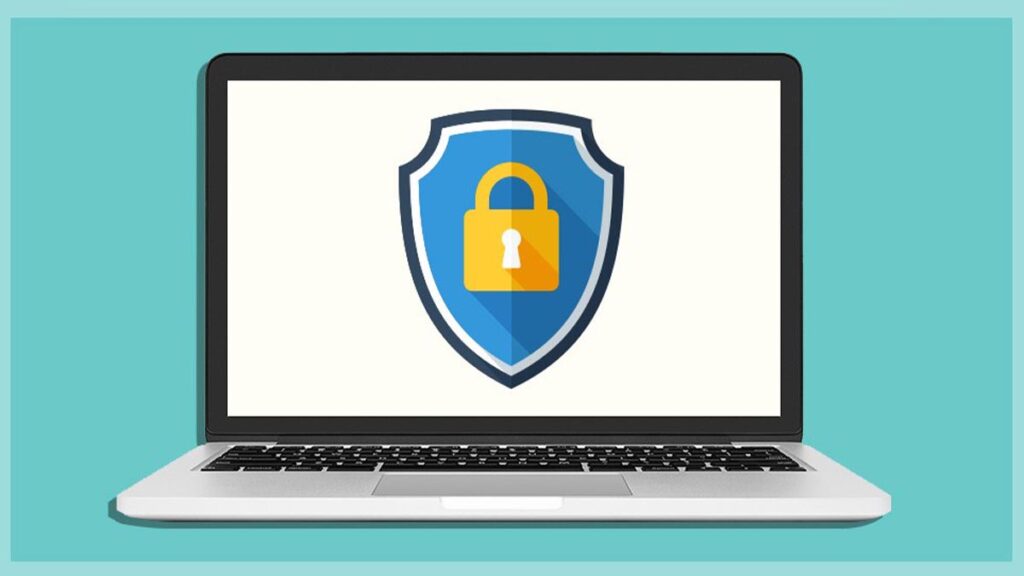
علامات تدل على إصابة جهاز الكمبيوتر بالفيروسات
قبل أن تبدأ في تنظيف جهاز الكمبيوتر من الفيروسات، يجب عليك التعرف على العلامات التي تشير إلى وجود تهديدات أمنية، ومنها:
- بطء في أداء الجهاز بدون سبب واضح.
- ظهور إعلانات غير مرغوب فيها حتى عند عدم تصفح الإنترنت.
- فتح وإغلاق البرامج تلقائيًا بدون تدخل المستخدم.
- زيادة استهلاك موارد الجهاز مثل المعالج والذاكرة العشوائية.
- ظهور ملفات أو مجلدات غير معروفة على سطح المكتب أو في الأقراص الداخلية.
- تعطل برامج الحماية أو عدم قدرتها على التحديث.
إذا لاحظت أيًا من هذه العلامات، فقد يكون جهازك مصابًا بفيروسات، ويتوجب عليك اتخاذ خطوات فورية لتنظيفه.
كيفية تنظيف جهاز الكمبيوتر من الفيروسات
1. تشغيل الوضع الآمن (Safe Mode)
الوضع الآمن يساعد على تشغيل جهاز الكمبيوتر ببرامج وخدمات أساسية فقط، مما يمنع تشغيل الفيروسات المخفية.
خطوات تفعيل الوضع الآمن:
- لنظام ويندوز 10 و 11:
- اضغط على Ctrl + Shift + Esc لفتح “مدير المهام” وإنهاء العمليات المشبوهة.
- اضغط على زر البدء > الإعدادات > التحديث والأمان > الاسترداد.
- ضمن “بدء التشغيل المتقدم”، اضغط على إعادة التشغيل الآن.
- اختر استكشاف الأخطاء وإصلاحها > خيارات متقدمة > إعدادات بدء التشغيل > إعادة التشغيل.
- اضغط على رقم 4 أو F4 لتشغيل الوضع الآمن.
- لنظام macOS:
- أعد تشغيل الجهاز واضغط مع الاستمرار على زر Shift حتى يظهر شعار أبل.
2. استخدام برامج مكافحة الفيروسات
هناك العديد من البرامج القوية التي تساعدك في تنظيف جهاز الكمبيوتر من الفيروسات، ومنها:
- Windows Defender: مضاد فيروسات مدمج في نظام ويندوز يوفر حماية جيدة.
- Malwarebytes: متخصص في إزالة البرمجيات الخبيثة والفيروسات.
- Avast / AVG / Bitdefender: حلول قوية للحماية من الفيروسات والبرامج الضارة.
كيفية إجراء فحص كامل باستخدام Windows Defender:
- افتح إعدادات ويندوز وانتقل إلى التحديث والأمان > أمان ويندوز.
- اضغط على الحماية من الفيروسات والتهديدات.
- اختر إجراء فحص متقدم > الفحص الكامل، ثم اضغط على فحص الآن.
3. حذف الملفات المؤقتة والبرامج الضارة
تنظيف الملفات المؤقتة يمكن أن يزيل الفيروسات المختبئة في مجلدات النظام.
طريقة حذف الملفات المؤقتة:
- اضغط Win + R واكتب
%temp%ثم اضغط Enter. - احذف جميع الملفات الموجودة في هذا المجلد.
- استخدم أداة Disk Cleanup عبر البحث عنها في شريط البحث وتشغيلها.
4. إزالة البرامج المشبوهة
قد تقوم بعض البرامج غير المرغوب فيها بتثبيت برمجيات ضارة على جهازك.
كيفية إلغاء تثبيت البرامج غير المرغوب فيها:
- انتقل إلى لوحة التحكم > البرامج > إلغاء تثبيت برنامج.
- ابحث عن أي برنامج غير معروف أو لم تقم بتثبيته وقم بإزالته.
5. استخدام موجه الأوامر لحذف الفيروسات
يمكنك البحث عن الفيروسات وحذفها يدويًا باستخدام موجه الأوامر.
خطوات فحص النظام بموجه الأوامر:
- افتح موجه الأوامر بصلاحيات المدير عن طريق البحث عن CMD ثم اختيار “تشغيل كمسؤول”.
- اكتب الأمر التالي واضغط Enter:
sfc /scannow - انتظر حتى ينتهي الفحص، ثم أعد تشغيل الجهاز.
6. تحديث النظام والبرامج
تحديث النظام والبرامج يضمن تصحيح الثغرات الأمنية التي قد يستغلها الفيروسات.
كيفية تحديث ويندوز:
- انتقل إلى الإعدادات > التحديث والأمان > تحديث ويندوز، ثم اضغط على التحقق من وجود تحديثات.
كيفية تحديث التطبيقات:
- استخدم Microsoft Store أو قم بتنزيل أحدث الإصدارات من المواقع الرسمية.
كيفية منع إصابة جهاز الكمبيوتر بالفيروسات مستقبلاً
بعد تنظيف جهاز الكمبيوتر من الفيروسات، من المهم اتخاذ تدابير لحمايته من التهديدات المستقبلية.
نصائح لحماية جهاز الكمبيوتر:
✅ استخدم برنامج مكافحة فيروسات موثوق وقم بتحديثه باستمرار.
✅ لا تقم بتنزيل البرامج أو الملفات من مصادر غير معروفة.
✅ تجنب فتح الروابط المشبوهة أو الملفات المرفقة في البريد الإلكتروني.
✅ قم بتفعيل جدار الحماية (Firewall) لمنع التهديدات الخارجية.
✅ أنشئ نقاط استعادة للنظام بشكل دوري لاستعادة الجهاز في حالة حدوث أي مشكلة.
الخلاصة
يعد تنظيف جهاز الكمبيوتر من الفيروسات خطوة أساسية للحفاظ على أمان بياناتك وأداء جهازك. باتباع الخطوات المذكورة في هذا المقال، يمكنك إزالة الفيروسات بفعالية ومنعها من العودة. لا تنسَ تثبيت برامج حماية موثوقة، وتحديث نظام التشغيل بانتظام، واتخاذ تدابير وقائية لتجنب الإصابة بالفيروسات مستقبلًا. إذا كنت بحاجة إلى مزيد من النصائح أو لديك تجارب سابقة مع تنظيف الفيروسات، لا تتردد في مشاركتها في التعليقات!
الأسئلة الشائعة
1. كيف أعرف أن جهازي مصاب بفيروس؟
إذا لاحظت بطء غير مبرر في الجهاز، أو ظهور إعلانات غير متوقعة، أو إغلاق البرامج تلقائيًا، فقد يكون جهازك مصابًا بفيروس.
2. هل يمكن تنظيف جهاز الكمبيوتر من الفيروسات بدون برامج؟
نعم، يمكنك استخدام أدوات ويندوز المدمجة مثل Windows Defender، والوضع الآمن، وموجه الأوامر لفحص الجهاز وحذف الفيروسات.
3. ما هو أفضل برنامج لحماية الكمبيوتر من الفيروسات؟
هناك العديد من البرامج القوية مثل Malwarebytes، Bitdefender، Windows Defender، و Avast التي توفر حماية موثوقة.
4. هل يمكن للفيروسات تدمير جهاز الكمبيوتر؟
نعم، بعض الفيروسات قد تسبب أضرارًا جسيمة مثل حذف الملفات أو تشفير البيانات أو حتى تعطيل النظام بالكامل.
5. كيف أمنع جهاز الكمبيوتر من الإصابة بالفيروسات مستقبلاً؟
احرص على تحديث نظام التشغيل، وتثبيت برامج حماية موثوقة، وتجنب تحميل الملفات من مصادر غير آمنة، وتفعيل جدار الحماية.
مواضيع ذات صلة:
جدار حماية ويندوز: أهمية وكيفية تفعيله وحمايتك من التهديدات
الدارك ويب: كل ما تحتاج معرفته عن العالم المظلم للإنترنت


